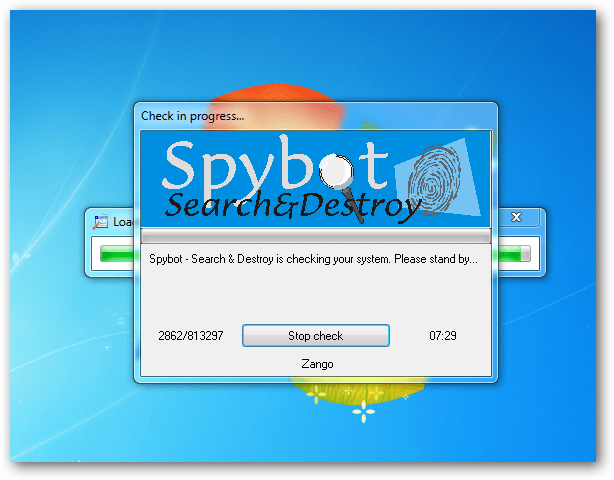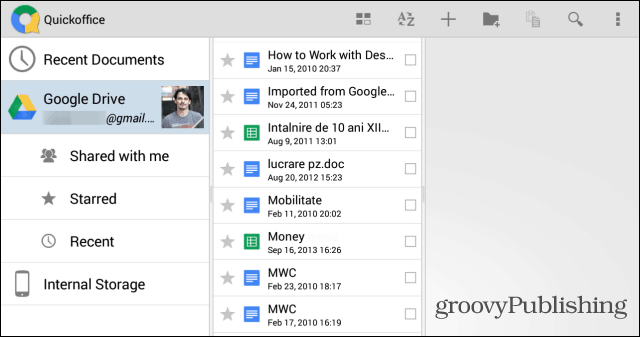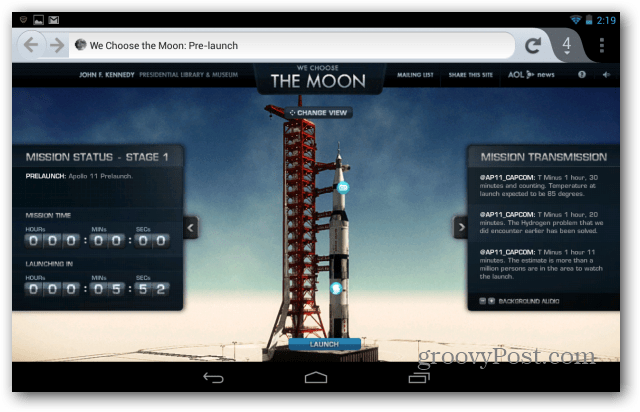Kuinka automatisoida Spybot-haun ja tuhoa skannaukset
Turvallisuus Microsoft / / March 19, 2020
Spybot Search & Destroy, aiemmin ollut avausapuohjelma vakoiluohjelmien poistamiseen. Muut apuohjelmat, kuten Malwarebytes ja Microsoft Security Essentials ovat ottaneet sen paikoilleen. Mutta Spybot Search & Destroy on edelleen vakaa ohjelma vakoiluohjelmien poistamiseen.
Näin skannaat Windows-tietokoneesi Spybot Search & Destroy -sovelluksella automaattisesti.
ladata Spybot-haku ja tuhoaminen.
Poista asennuksen aikana kaikki komponentit, paitsi Security Center Integration. Napsauta Seuraava.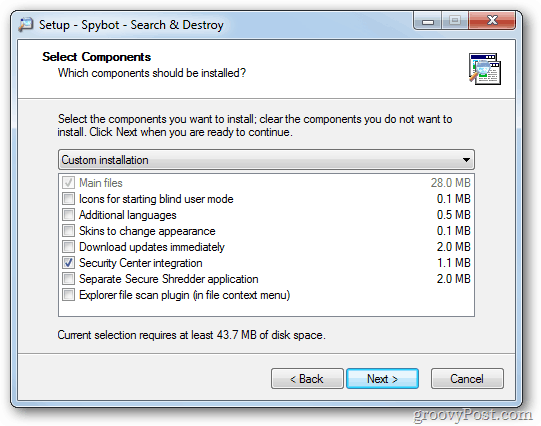
Kuten palomuuri, TeaTimer kysyy sinulta käynnissä olevista prosesseista. Vaikka monilla ohjelmilla on selviä nimiä, kuten Excel on excel.exe, toisilla ei ole. Tarjoamasi palvelun on helppo estää pysyvästi. Minusta riski on suurempi kuin hyöty.
Poista valinta Käytä järjestelmäasetussuojauksia (TeaTimer). Se on teoriassa loistava idea, mutta mielestäni monet käyttäjät joutuvat sen vaikeuksiin.
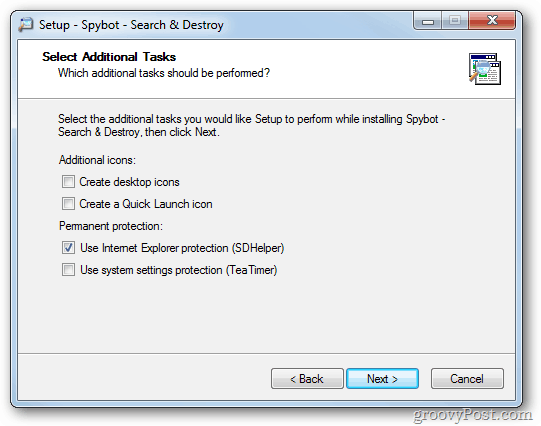
Aseta nyt Spybot Search & Destroy päivittämään ja skannaamaan automaattisesti. Päärajapinnasta siirry kohtaan Tila >> Lisäasetukset.
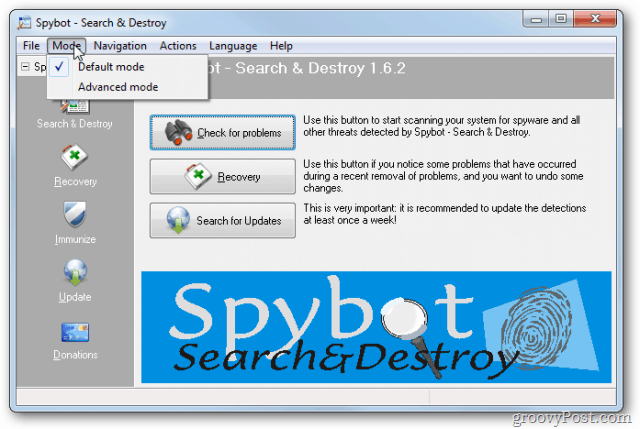
Saat varoitusviestin. Napsauta Kyllä.
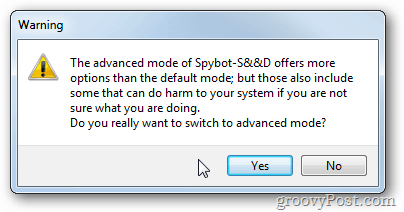
Nyt näet lisää vaihtoehtoja vasemmassa alakulmassa. Napsauta kohtaa Asetukset
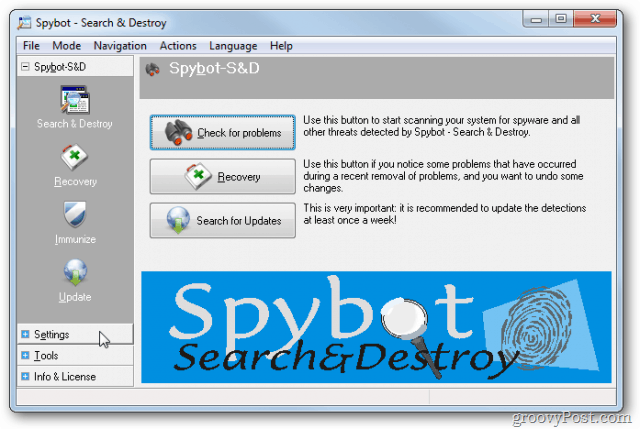
Napsauta Aikataulu.
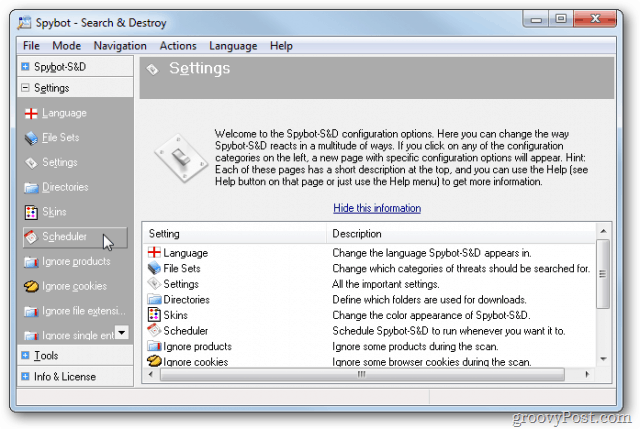
Napsauta sitten oikeassa yläkulmassa olevaa Lisää (päivittäjä) -painiketta ja valitse sitten Muokkaa (päivittäjä).
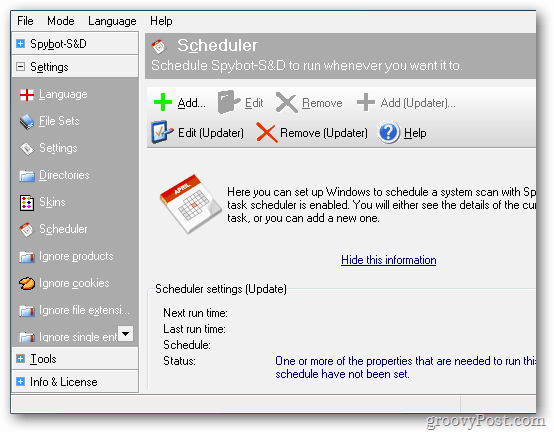
Napsauta Aikataulu-välilehteä ja sitten Uusi.
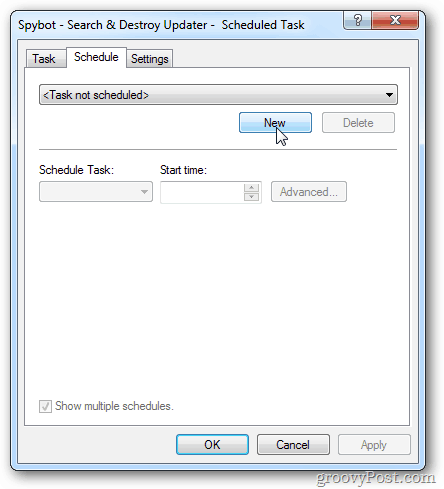
Aseta päivityksen suorittamisaika - ehdotan viikoittain. Napsauta OK.
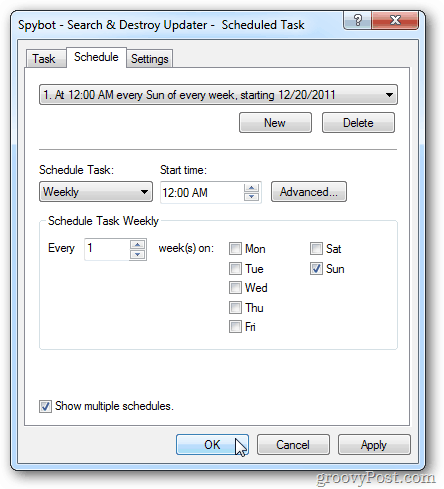
Kirjoita käyttäjätunnus ja salasanasi tilillesi. Windows ei suorita ajoitettuja tehtäviä ilman salasanaa.

Nyt sinun on automatisoitava skannausprosessi. Napsauta Lisää ja sitten Muokkaa ja aseta skannaus. Varmista, että skannaus on suunniteltu päivityksen jälkeen.
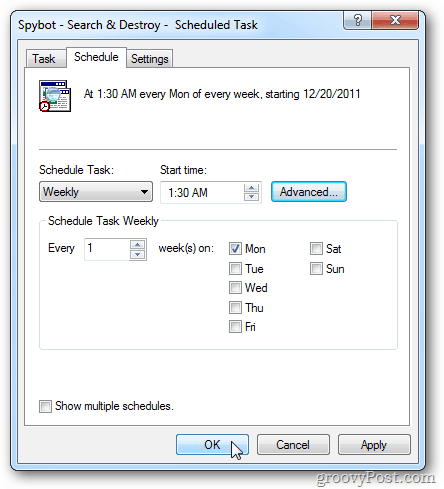
Valitse Aikataulu-näytössä molemmat valintaruudut, jotta voit korjata ongelmat ajoitetun skannauksen jälkeen ja sulkea ohjelman ohjelman suorittamisen jälkeen.
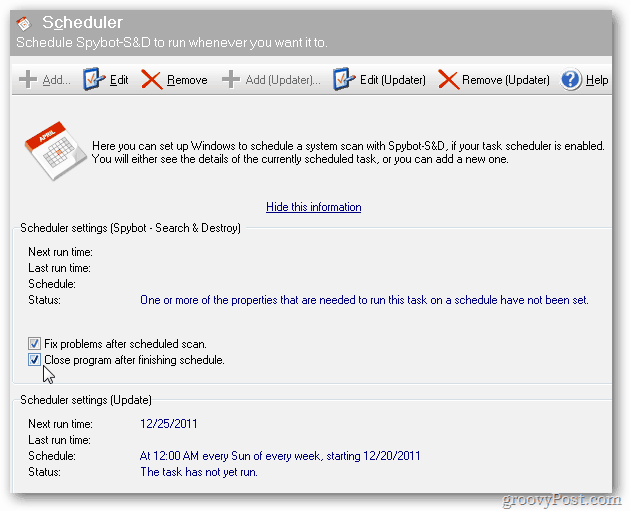
Skannaus kestää useita minuutteja. Aikataulu siihen aikaan, kun tietokoneesi on päällä, etkä käytä sitä.